Tabele z dużą liczbą kolumn mogą być dość niewygodne w poruszaniu się po dokumencie. W końcu, jeśli szerokość tabeli wykracza poza granice płaszczyzny ekranu, to aby zobaczyć nazwy wierszy, w których wprowadzane są dane, będziesz musiał stale przewijać stronę w lewo, a następnie wrócić ponownie w prawo. Dlatego te operacje zajmą dodatkowy czas. Aby użytkownik mógł zaoszczędzić czas i wysiłek, Microsoft Excel ma możliwość zamrażania kolumn. Po wykonaniu tej procedury lewa strona tabeli zawierająca nazwy wierszy będzie zawsze widoczna dla użytkownika. Zastanówmy się, jak zamrozić kolumny w programie Excel.
Naprawienie skrajnej lewej kolumny w arkuszu lub tabeli jest dość proste. Aby to zrobić, przejdź do zakładki „Widok” i kliknij przycisk „Zablokuj pierwszą kolumnę”.
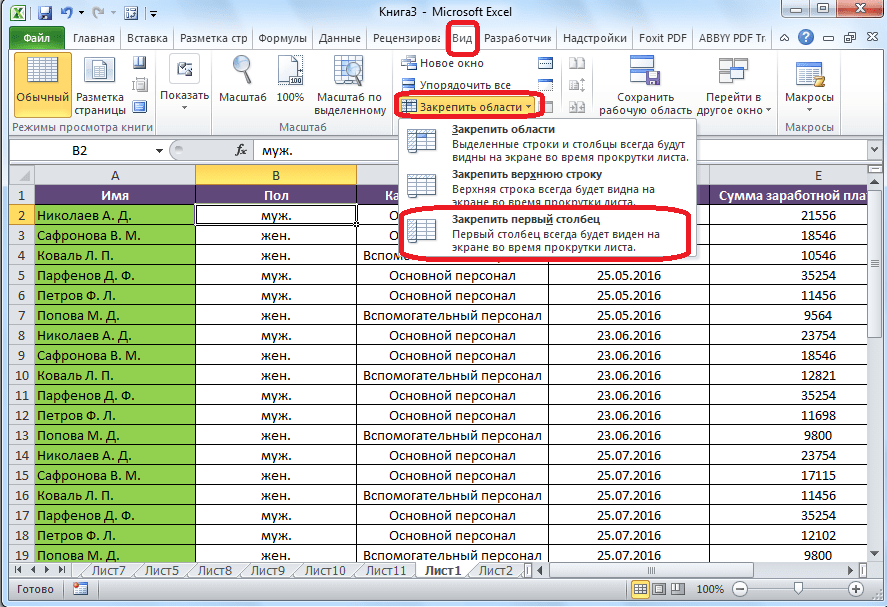
Po wykonaniu tych kroków skrajna lewa kolumna będzie zawsze w Twoim polu widzenia, niezależnie od tego, jak daleko przewiniesz dokument w prawo.
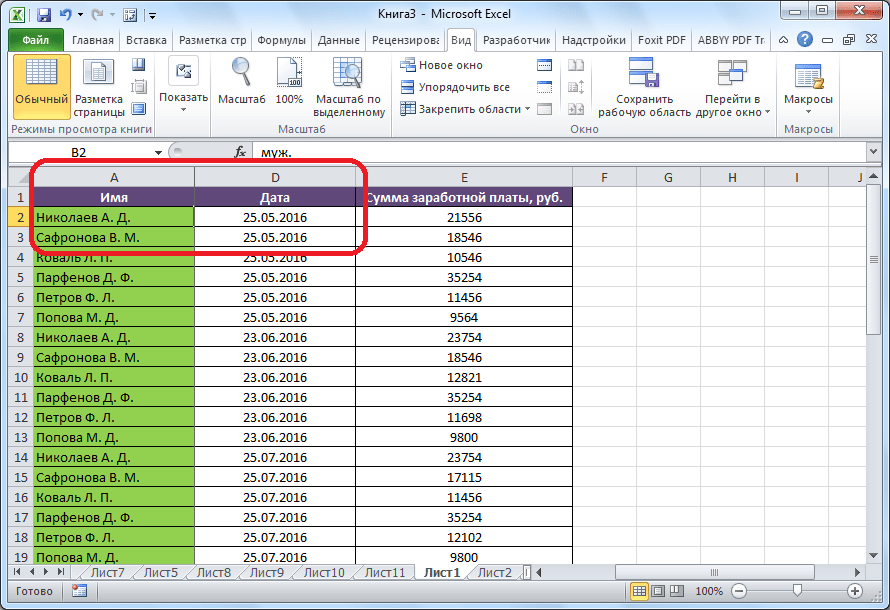
Zamroź wiele kolumn
Ale co, jeśli chcesz naprawić więcej niż jedną kolumnę, kilka? To pytanie jest istotne, jeśli oprócz nazwy wiersza chcesz, aby w Twoim polu widzenia znajdowały się także wartości jednej lub kilku poniższych kolumn. Ponadto metodę, o której porozmawiamy poniżej, można zastosować, jeśli z jakiegoś powodu między lewą krawędzią tabeli a lewą krawędzią arkusza znajduje się więcej kolumn.
Wybierz kursorem najwyższą komórkę na arkuszu po prawej stronie obszaru kolumn, który chcesz zamrozić. Wszystko w tej samej zakładce „Widok”, kliknij przycisk „Zamroź obszary”. Na liście, która się otworzy, wybierz element o dokładnie tej samej nazwie.
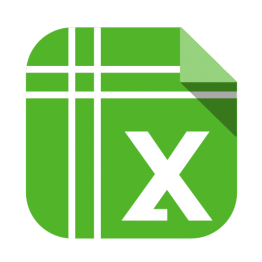
Następnie wszystkie kolumny tabeli po lewej stronie wybranej komórki zostaną zamrożone.
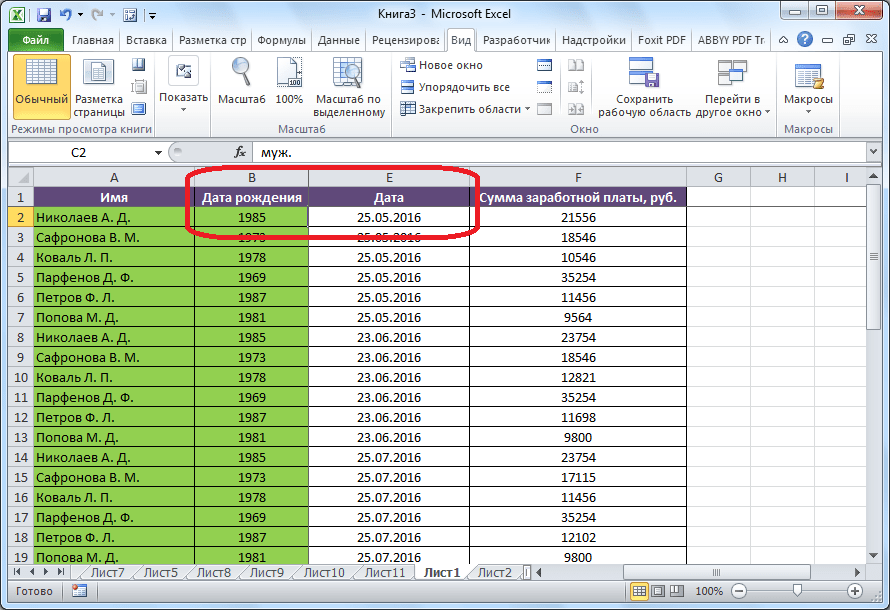
Odłączanie kolumn
Aby odpiąć już przypięte kolumny, ponownie kliknij przycisk „Przypnij obszary” na wstążce. Tym razem lista, która się otworzy, powinna zawierać przycisk „Odblokuj obszary”.
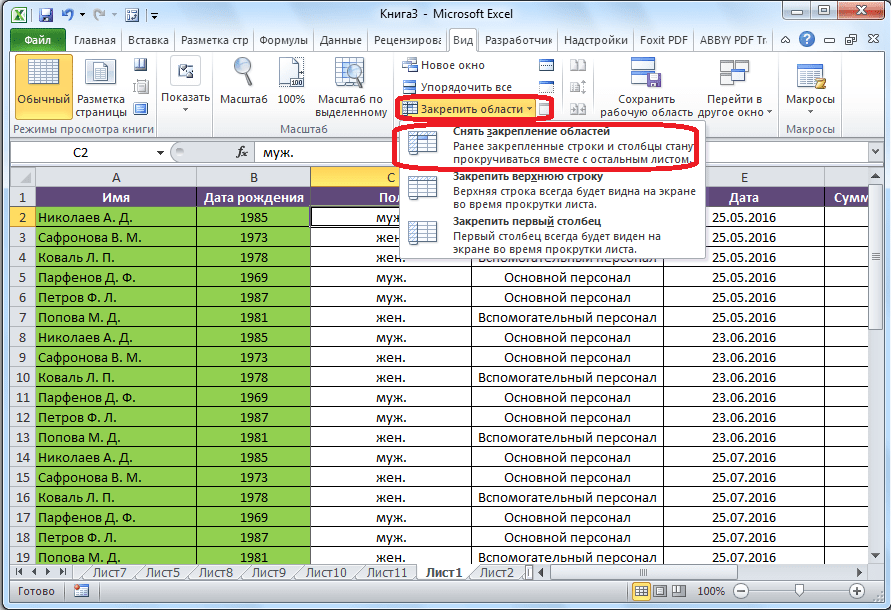
Następnie wszystkie przypięte obszary, które znajdowały się na bieżącym arkuszu, zostaną odpięte.
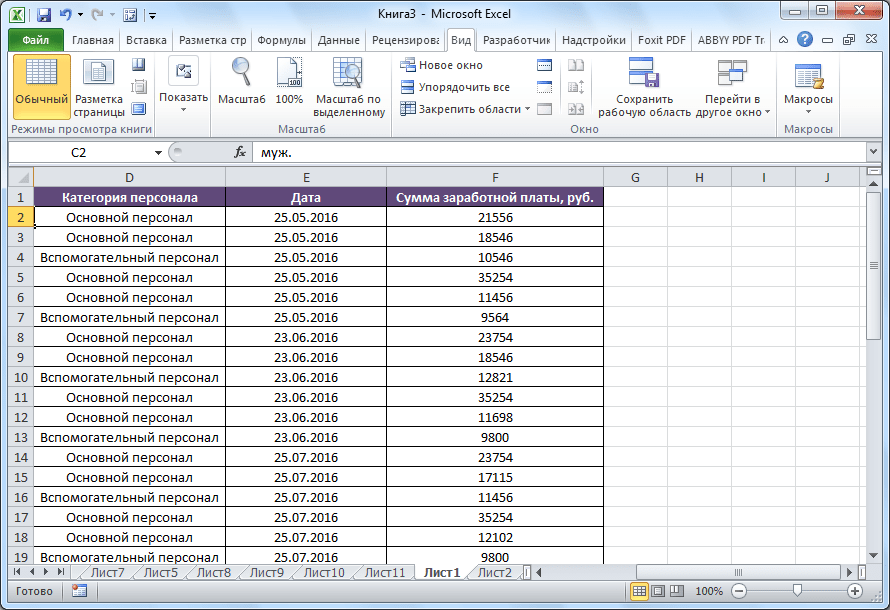
Jak widać, kolumny w dokumencie Microsoft Excel można zamrozić na dwa sposoby. Ten pierwszy nadaje się tylko do zamrożenia jednej kolumny. Korzystając z drugiej metody, możesz zamrozić jedną lub kilka kolumn. Ale nie ma już zasadniczych różnic między tymi opcjami.






